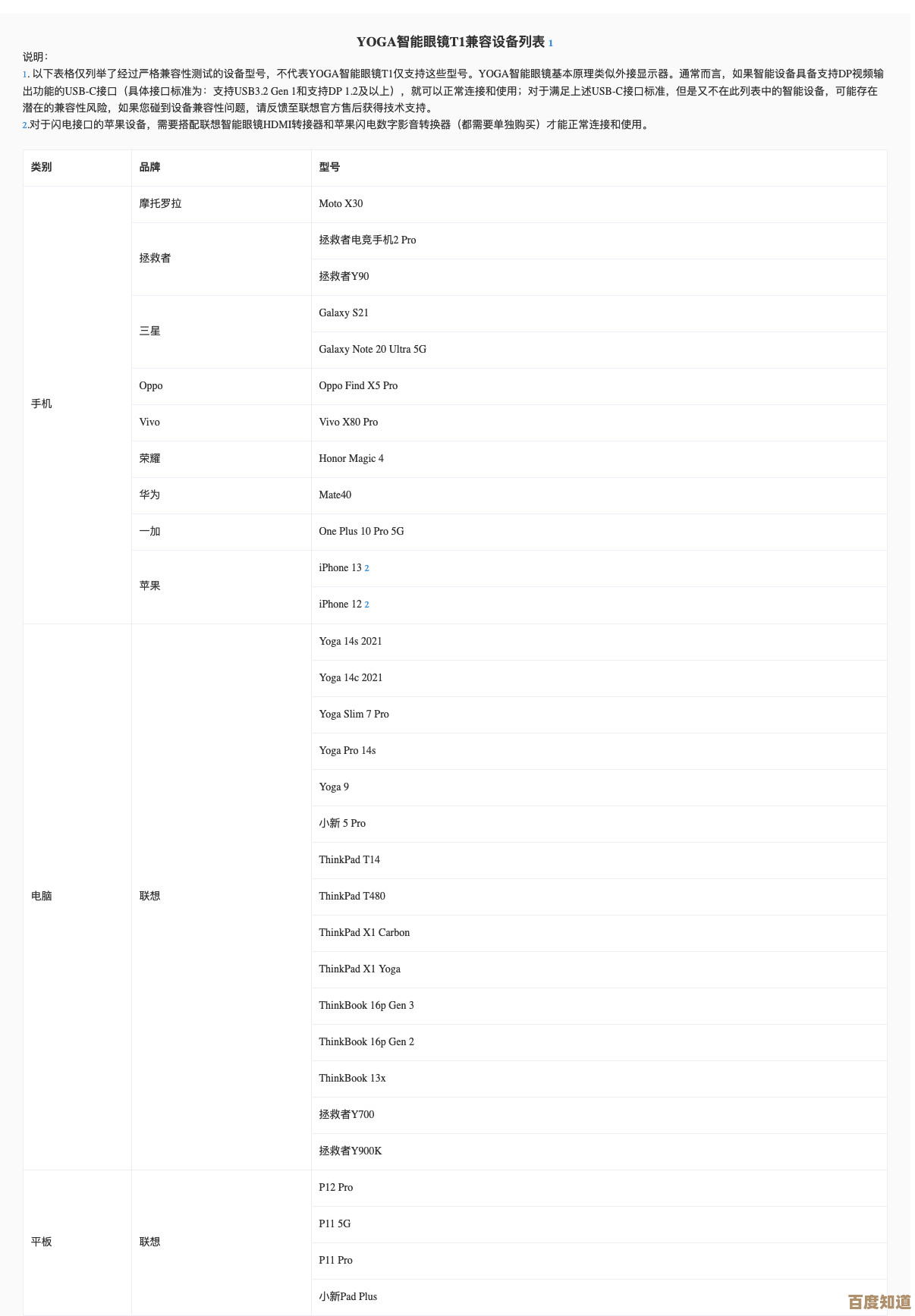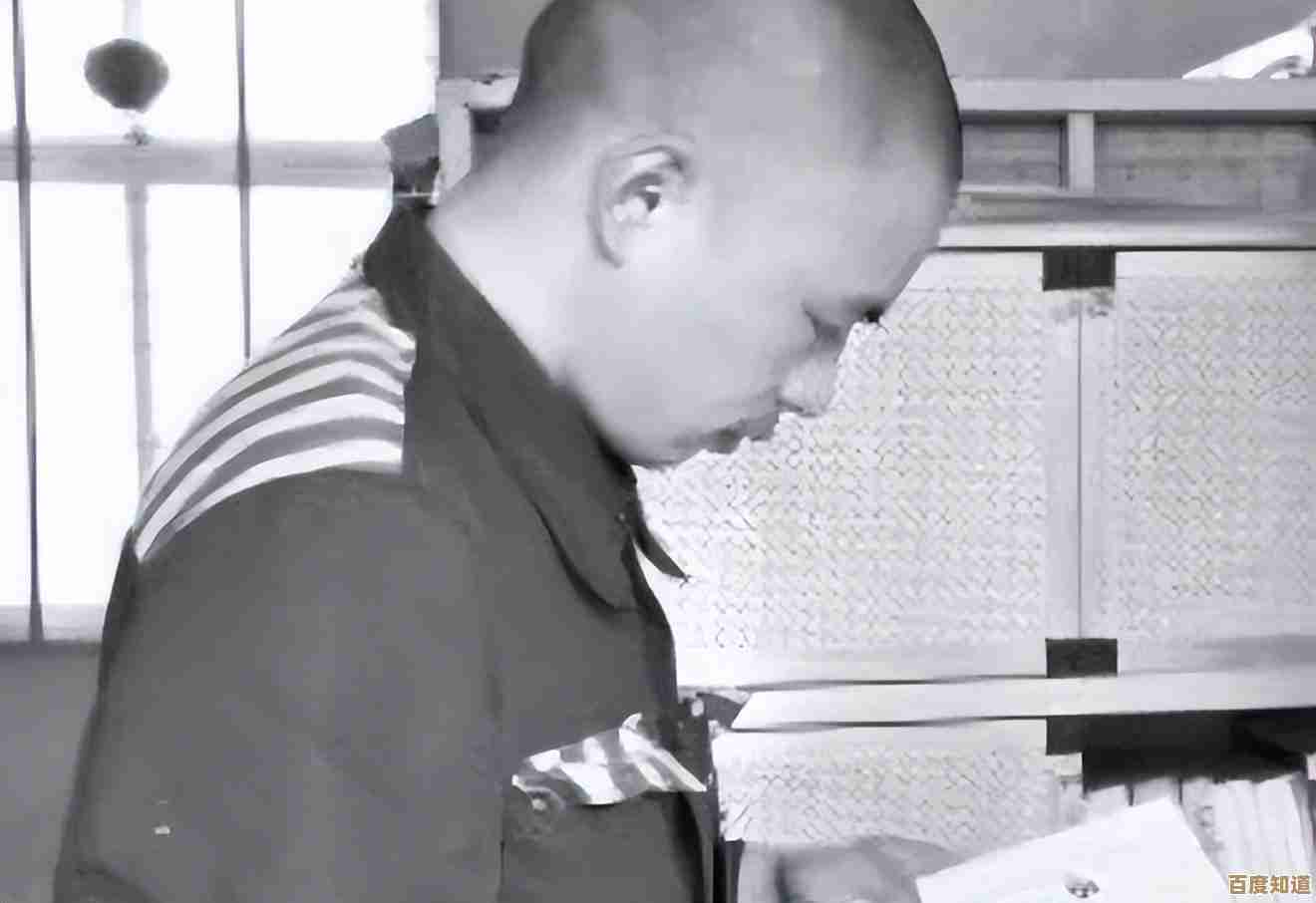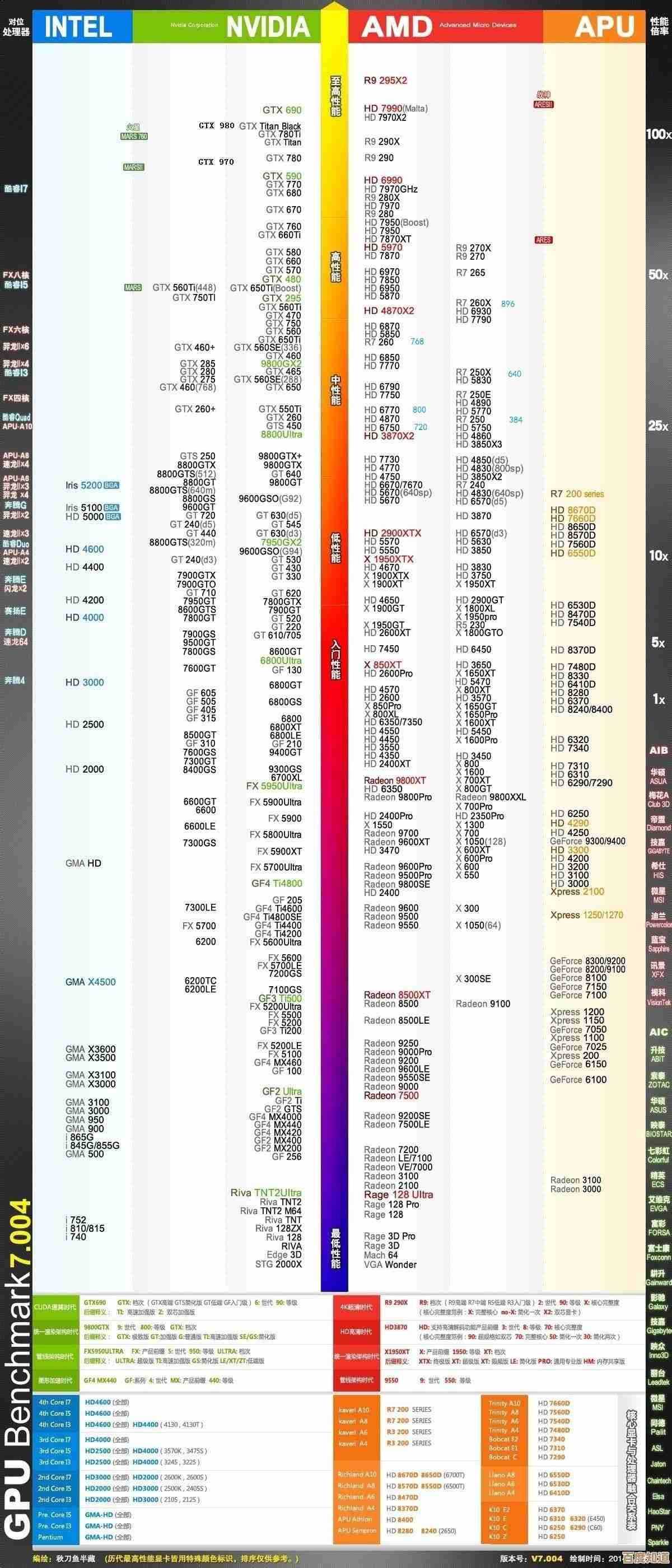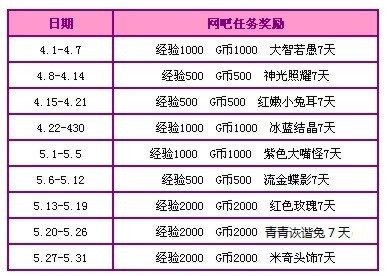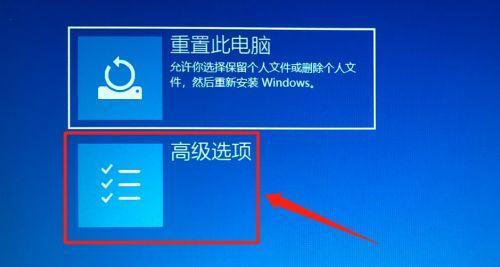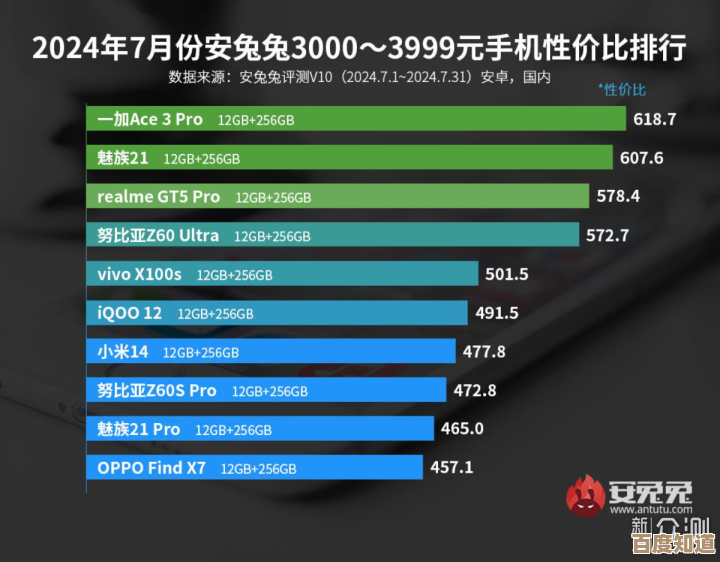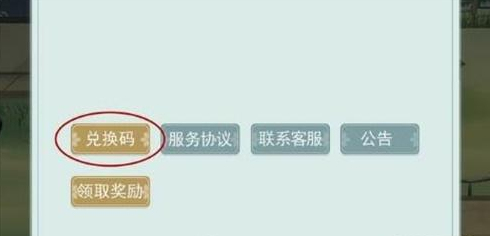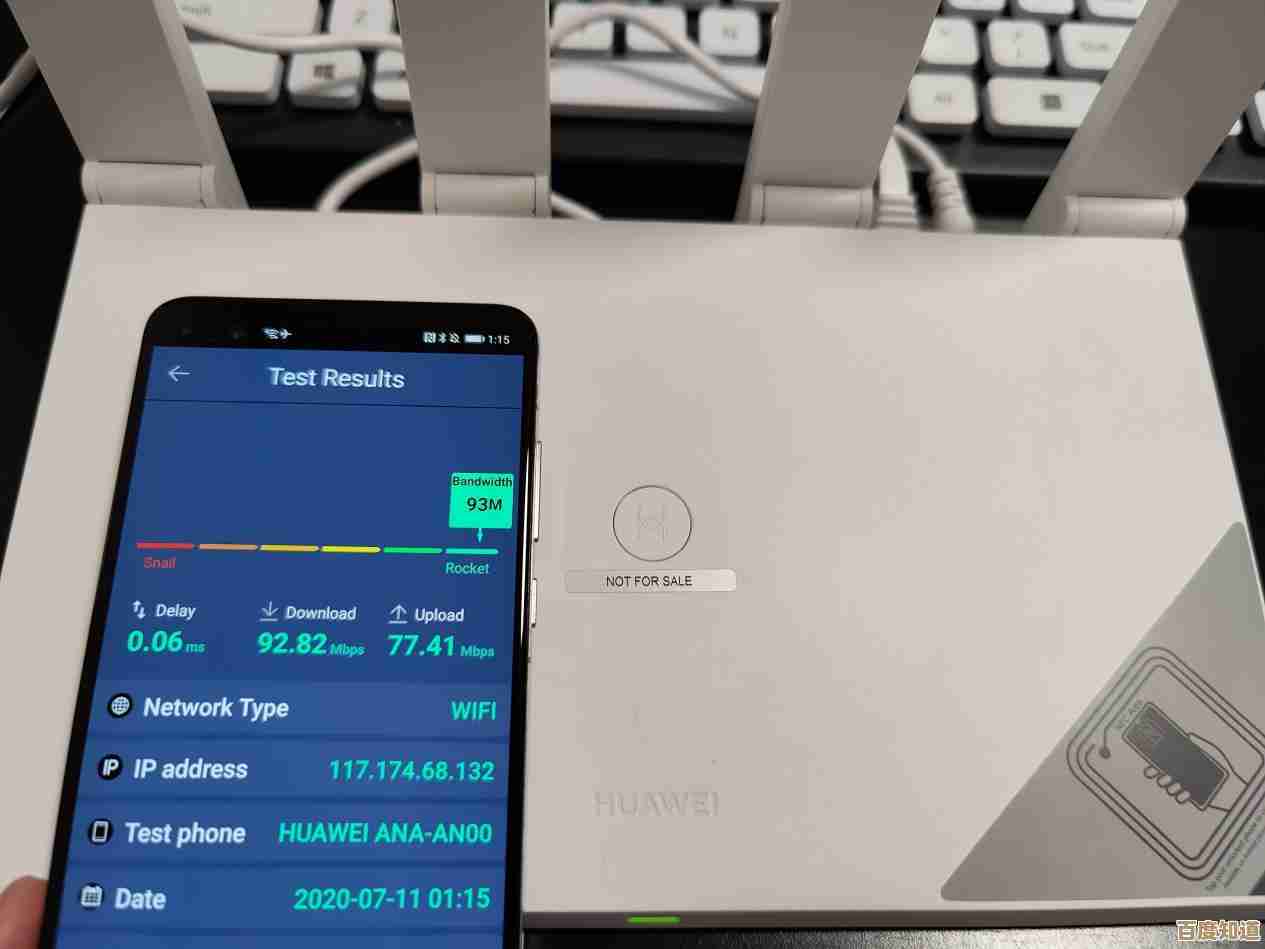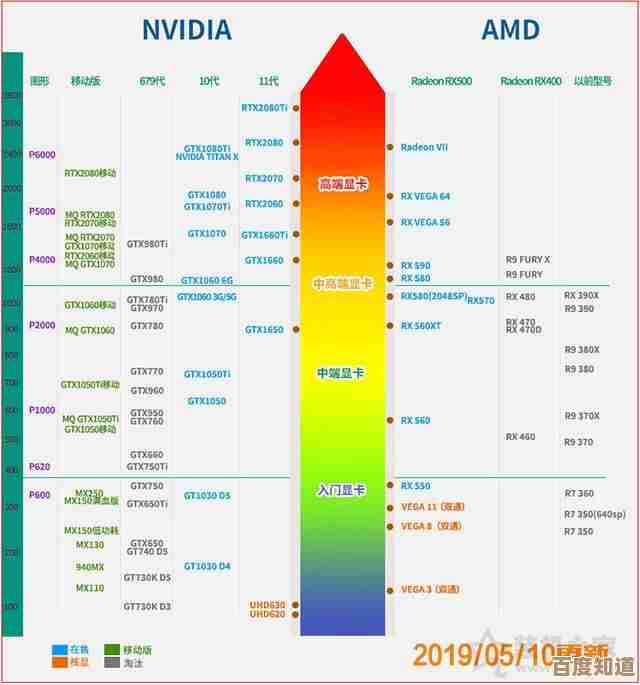探索Win11系统输入法反复失效的关键因素与解决方法
- 问答
- 2025-11-06 13:16:54
- 4
Win11系统的输入法反复失效是一个相当令人困扰的问题,它可能在你打字打到一半时突然消失,或者切换中英文时失去响应,这个问题并非由单一原因造成,而是多种因素交织的结果,下面我们来深入探索其关键因素,并提供相应的解决方法。
关键因素一:系统更新带来的兼容性“后遗症” 根据微软官方社区的大量用户反馈,许多输入法问题出现在Windows系统重大更新之后,从Win10升级到Win11,或者安装了Win11的某个大型累积更新后,系统底层的文本服务框架可能发生了变动,而原有的输入法设置或第三方输入法未能完全适应这种变化,导致冲突,这种冲突不是永久性的,但会在特定操作下被触发,比如从睡眠状态唤醒电脑、切换用户账户或运行某些全屏应用程序时,这就像是给房子换了一个新的地基,但有些老家具的摆放方式和新地基不匹配,稍微一碰就容易出问题。
关键因素二:输入法本身或其文件损坏
输入法也是一个软件程序,它由许多系统文件和支持组件构成,根据一些技术博客的深入分析,如果这些文件因为突然断电、软件冲突或病毒侵袭而损坏,输入法自然无法正常工作,特别是微软自带的微软拼音或微软五笔,它们深度集成于系统中,其文件(如ctfmon.exe这个负责语言栏的进程)一旦出现异常,就会引发连锁反应,如果你安装了第三方输入法(如搜狗、QQ拼音等),其自身的更新不完整或安装错误,也极易与系统产生兼容性问题,造成反复失效。
关键因素三:多语言列表设置混乱与冲突 很多用户习惯添加多个语言或键盘布局,比如同时存在“中文(简体,中国)”、“英语(美国)”甚至更多,据IT之家等科技网站的用户经验分享,当这个列表过于复杂或排序不当时,Windows在切换时可能会“不知所措”,你可能为中文设置了A输入法,为英文设置了B键盘布局,但系统在切换时没有正确调用对应的输入法,而是卡在了某个状态,表现为语言栏消失或无法切换,这种混乱的设置是导致问题反复出现的一个常见但容易被忽略的根源。
关键因素四:显卡驱动或系统性能优化软件的干扰 这是一个比较隐蔽的原因,根据知乎上一些资深用户的讨论,部分显卡驱动程序(尤其是核显驱动)的电源管理策略可能与系统的前台输入法服务不兼容,当系统为了省电而降低某些组件的功耗时,可能会错误地挂起输入法相关进程,同样,一些所谓的“系统优化”软件或安全软件,为了提升性能或安全性,可能会限制或误杀系统后台进程,其中就可能包括输入法赖以运行的关键服务。
针对性的解决方法
-
首先尝试最简单有效的“重启大法”:不要小看重启电脑,这能清除暂时的系统缓存和进程错误,解决大部分偶发性问题,如果重启后问题依旧,再尝试下面的方法。
-
修复与重置输入法(微软官方社区推荐):
- 打开“设置”>“时间和语言”>“语言和区域”。
- 点击你常用的中文语言包旁边的“...”按钮,选择“语言选项”。
- 在“键盘”部分,找到“微软拼音”,再次点击“...”按钮,选择“键盘选项”。
- 滚动到最下方,找到“常规”设置,点击“还原微软拼音默认设置”,这能清除可能出错的个性化配置。
- 如果问题严重,可以回到“语言选项”页面,尝试先“删除”微软拼音,添加键盘”重新安装,这相当于一次重装。
-
清理并简化语言列表(用户实践经验):
- 进入“设置”>“时间和语言”>“语言和区域”。
- 只保留你最常用的两个语言:一个中文(如中文简体),一个英文,将其他的语言或键盘布局全部删除。
- 将中文设置为默认语言,确保在中文下只有“微软拼音”一个输入法,在英文下只有“英语(美国)”一个键盘,这种简洁的设置能极大减少切换冲突。
-
检查并修复系统文件(源于微软官方支持文档):
- 在开始菜单搜索“cmd”或“命令提示符”,选择“以管理员身份运行”。
- 在弹出的窗口中,依次输入以下两条命令,每输入一条按回车,等待其运行完成(过程可能较长):
sfc /scannow(扫描并修复受保护的系统文件)DISM /Online /Cleanup-Image /RestoreHealth(修复Windows映像)
- 完成后重启电脑,这两个命令可以修复因系统文件损坏导致的深层问题。
-
更新或回滚显卡驱动(技术社区方案):
- 右键点击开始菜单,选择“设备管理器”。
- 展开“显示适配器”,右键点击你的显卡,选择“更新驱动程序”或“属性”。
- 如果可以更新,尝试更新到最新版,如果问题是最近更新驱动后出现的,则选择“属性”>“驱动程序”>“回退驱动程序”,恢复到之前的版本。
-
终极方案:创建新用户配置文件(广泛验证的有效方法):
- 如果以上方法均无效,很可能是当前用户配置文件损坏,可以创建一个新的本地管理员账户。
- 进入“设置”>“账户”>“家庭和其他用户”>“添加其他用户”。
- 登录新账户,测试输入法是否正常,如果正常,说明旧账户配置文件已损坏,你可以将个人文件迁移到新账户后,逐步弃用旧账户。
解决Win11输入法反复失效的问题需要耐心排查,建议从最简单的重置输入法和简化语言设置开始,逐步深入到系统文件修复和驱动调整,通常情况下,前三种方法已经能解决大部分用户的问题。
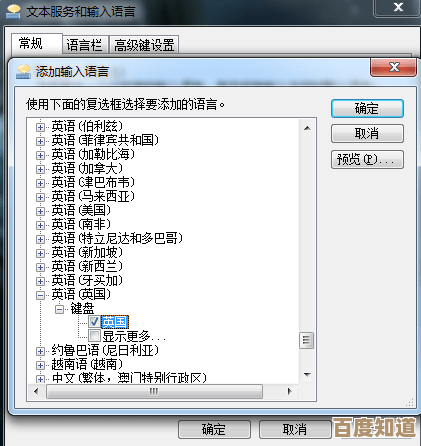
本文由称怜于2025-11-06发表在笙亿网络策划,如有疑问,请联系我们。
本文链接:http://waw.haoid.cn/wenda/58819.html